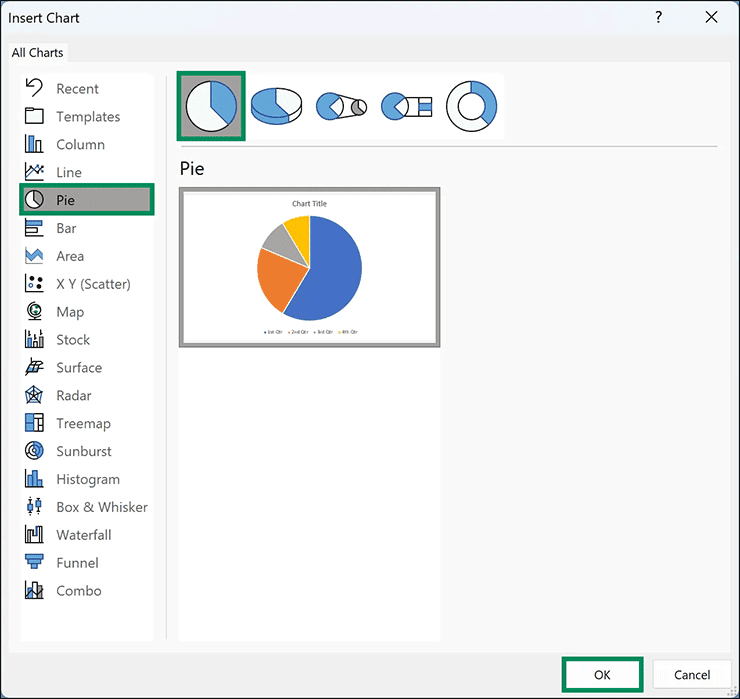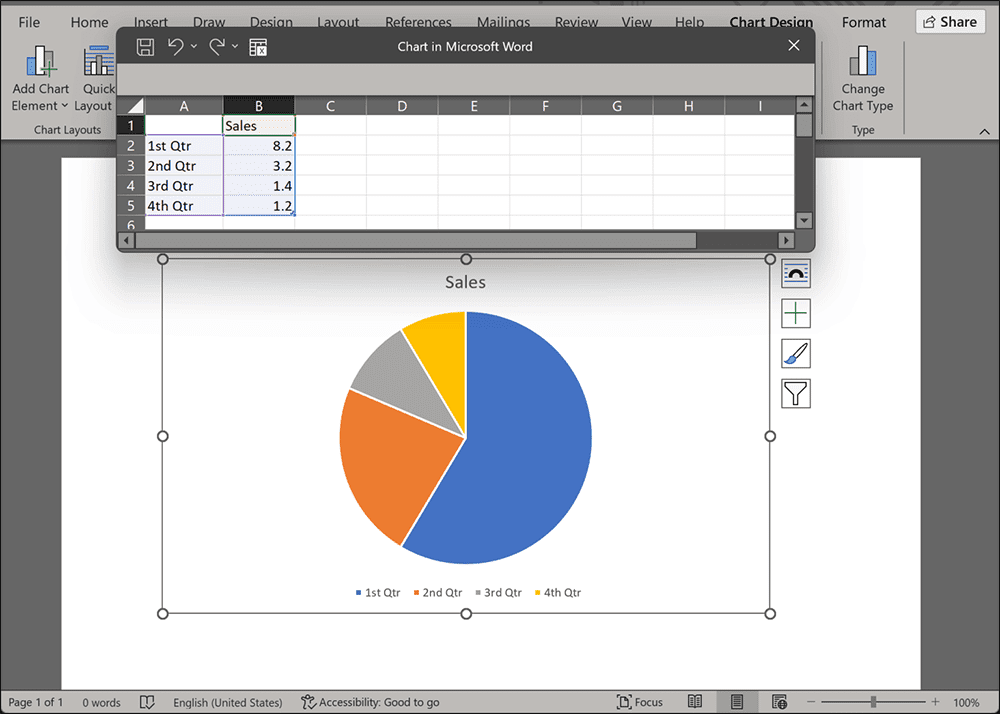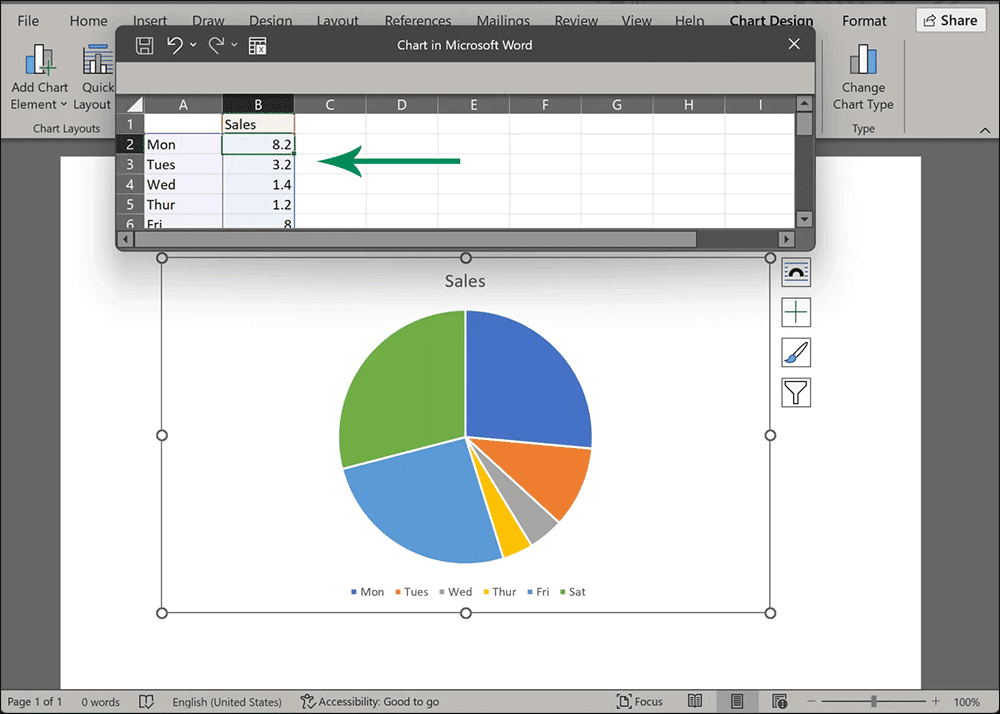Bagaimana Cara Membuat Bagan Pai di Word?
Artikel tulisansamsul ini akan menunjukan Bagaimana Cara Membuat Bagan Pai di Word. Bagan garis, bagan area, grafik batang, dan bagan pai adalah beberapa bagan yang tersedia di Microsoft Word. Bagan pai adalah jenis bagan paling populer yang menampilkan data, informasi, dan statistik secara melingkar. Mereka juga disebut pie graphs, circle graphs, and circle charts.
Kamu dapat membuat berbagai bagan dengan alat Bagan Word, termasuk bagan Pai. Bagan default dilengkapi dengan lembar kerja yang terhubung, siap untuk kamu sisipkan atau salin data yang membuat tata letak bagan. kamu dapat mengedit gaya, warna, dan format bagan setelah menambahkan data.
Bagan pai digunakan untuk membandingkan data statistik dan biasanya digambar dengan lingkaran yang dibagi menjadi beberapa segmen. Segmen mewakili kontribusi dari masing-masing kategori. Selain itu, Bagan pai sangat ideal bila hanya ada satu kumpulan data untuk dibandingkan. Menggunakan bagan Pai juga merupakan cara yang baik untuk menunjukkan data kategorikal dalam bisnis, seperti keuntungan, keterpaparan, dan sebagainya.
Dalam artikel ini, kita akan memandu kamu melalui langkah-langkah untuk membuat diagram lingkaran di Microsoft Word.
Bagaimana Cara Membuat Bagan Pai di Microsoft Word?
Gunakan langkah-langkah ini untuk membuat diagram lingkaran di Microsoft Word:
1. Arahkan ke lokasi tempat kamu ingin mneyisipkan diagram lingkaran dalam dokumen Word.
2. Kemudian, klik menu Insert dan pilih ikon Bagan di bagian Ilustrasi.
3. Selanjutnya, kotak dialog Insert Chart akan terbuka.
4. Pilih Pie di bilah sisi kiri. kemudian, kamu akan menemukan lima jenis diagram Pai:
- Pie
- 3D Pie
- Pie of Pie
- Bar of Pie
- Doughnut
5. Klik salah satu yang ingin kamu gunakan. Sebagai contoh, kami telah memilih Pie.
6. Selanjutnya, klik pada tombol OK, dan bagan Pai dengan data defaultnya akan muncul di dokumen.
Bagaimana Cara Menyesuaikan Bagan Pai di Word?
Bagan pai yang dibuat dalam dokumen Word tidak berguna kecuali diisi dengan data yang valid. Ikuti langkah-langkah ini untuk menyesuaikan dan mengisi data dalam Bagan Pai di Word:
1. Klik di dalam lembar kerja Excel dan masukkan data sesuai kebutuhan kamu.
2. Setelah selesai, klik ikon X di sudut kanan atas untuk menutup Lembar Kerja.
Perubahan kamu akan tercermin secara otomatis dalam bagan Pai.
Bagaimana Mengubah Gaya Bagan di Word?
Jika bagan pai default tidak memenuhi kebutuhan kamu, klik bagan Pai untuk memilihnya. Kamu sekarang akan melihat beberapa ikon di sisi kanan. Berikut ini di antaranya:
- Opsi Tata Letak
- Elemen Bagan
- Gaya Bagan
- Filter Bagan
Jika kamu ingin menyesuaikan bagan kamu lebih lanjut dan memberikan tampilan yang unik, kamu dapat menggunakan opsi di atas.
Lebih banyak sumber daya Windows
Untuk artikel yang lebih bermanfaat, cakupan, dan jawaban atas pertanyaan umum tentang Windows 10 dan Windows 11, kunjungi sumber daya berikut:
Windows 11 di Tulisan Samsul - Semua yang harus kamu ketahui
Windows 10 di Tulisan Samsul - Semua yang harus kamu ketahui